用户名是登录Win11时使用的标识,它不仅可以个性化您的系统,还可以轻松辨认出自己的计算机,而系统默认的用户名是一串英文,因此有很多用户想要知道Win11怎么修改用户名,这时候
用户名是登录Win11时使用的标识,它不仅可以个性化您的系统,还可以轻松辨认出自己的计算机,而系统默认的用户名是一串英文,因此有很多用户想要知道Win11怎么修改用户名,这时候我们只需要进入账户设置,就可以修改本地账户名称了。下面一起来看看详细的教程吧!
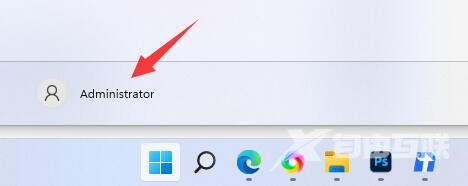
Win11用户名更改教程
1. 右键桌面此电脑,打开“管理”。
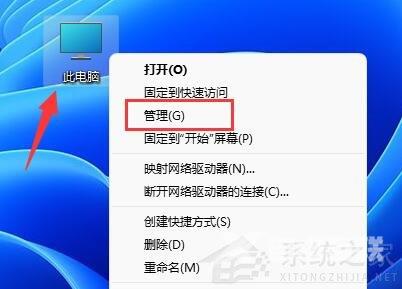
2. 展开“本地用户和组”,双击打开“用户”。
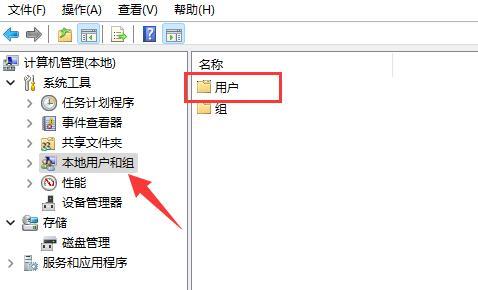
3. 右键想要修改用户名的账户,打开“属性”。
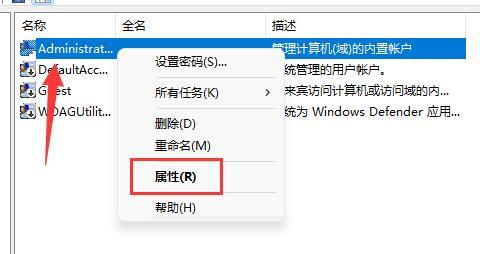
4. 在“全名”下输入想要的名称。
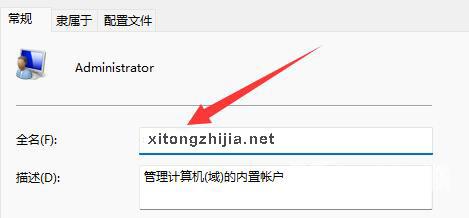
5. 修改完成后,重启电脑就可以看到账户名称修改成功了。
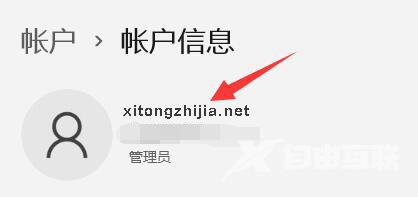
如果你使用了微软账号登录,那么需要进入微软官网修改。
以上就是自由互联自由互联小编为你带来的关于“Win11用户名怎么更改-Win11系统用户名更改方法”的全部内容了,希望可以解决你的问题,感谢您的阅读,更多精彩内容请关注自由互联官网。
【文章原创作者:高防cdn http://www.558idc.com/gfcdn.html提供,感恩】